AdwCleaner – бесплатная компьютерная программа, с помощью которой можно избавиться от навязчивой рекламы в браузере, а также от потенциально вредоносного программного обеспечения на ПК.
AdwCleaner использует продвинутые алгоритмы поиска нежелательного контента в браузере и на компьютере. Так, например, программа способна удалить лишние дополнения браузеров и программы на компьютере, установленные без ведома пользователя (такие как браузер Амиго от Mail.Ru или сервисы Яндекса).
Как скачать и установить AdwCleaner
Для загрузки и установки на свой компьютер утилиты AdwCleaner проделайте следующие действия:
- перейдите на официальный сайт утилиты adwcleaner.ru ;
- нажмите на кнопку «Скачать бесплатно AdwCleaner Portable ver.9.2» (9.2 – актуальная версия утилиты на сегодняшний день);
- распакуйте загруженный архив («adwcleaner_9.2.zip») в удобную для вас папку;
- запустите установочный файл («AdwCleaner.exe»);
- следуйте инструкциям Мастера установки.
После установки запустите утилиту с помощью ярлыка на рабочем столе или в меню «Пуск».
Malwarebytes и Malwarebytes AdwCleaner стоит ли использовать?
Работа программы AdwCleaner
При первом запуске программы, основное окно работы с AdwCleaner будет выглядеть следующим образом:

Слева вы увидите меню со следующими пунктами:
- Панель управления;
- Карантин;
- Файлы отчётов;
- Настройки;
- Помощь.
По умолчанию интерфейс отображает вкладку «Панель управления», где можно запустить сканирование, а также ознакомиться со статистикой работы программы (последнее сканирование, число сканирований и общее количество обнаруженных объектов).
На вкладке «Карантин» можно увидеть объекты, перемещённые в карантин программы и более не представляющие угрозу компьютеру. Их можно восстановить или безвозвратно удалить:

Вкладка «Файлы отчётов» представляет собой список отчётов о деятельности AdwCleaner на компьютере (сканирование, очистка и отладка). Если кликнуть два раза на тот и иной отчёт, то он будет предоставлен в полном виде в стандартном текстовом редакторе Windows «Блокнот»:

Вкладка «Настройки» даёт возможность пользователю настроить программу «под себя», имеет множество опций и выглядит следующим образом:

Включить или выключить можно следующие параметры программы:
- журнал отладки;
- использование облачной базы данных;
- сброс настроек брандмауэра;
- сброс прокси;
- сброс политики браузера;
- сброс TCP/IP;
- очистка файла hosts;
- отправка статистики использования программы.
Через вкладку «Настройки» можно также изменить язык программы или полностью удалить её с ПК.
AdwCleaner – киберзащита вашего компьютера. Обзор
На вкладке «Помощь» вы найдёте полезные ссылки, связанные с работой AdwCleaner – официальные блог и форум команды разработчиков программы. Также через эту вкладку можно отправить разработчикам образцы подозрительных файлов:

Плюсы и минусы AdwCleaner
Как и у любого программного обеспечения, у утилиты AdwCleaner есть свои плюсы и минусы. Плюсы работы с AdwCleaner:
- минимальные системные требования (будет работать даже на старых компьютерах);
- поддержка операционных систем Windows 2000/XP/7/8/8.1/10;
- весьма совершенные алгоритмы работы с файлами;
- удаление вредоносных программ и дополнений;
- приятный дизайн;
- интуитивно понятный интерфейс;
- утилита бесплатна;
- утилита русифицирована.
- утилита может изменить домашнюю страницу вашего браузера без вашего ведома;
- утилита может изменить поисковую систему вашего браузера без вашего ведома;
- возможны ложные срабатывания на доброкачественном программном обеспечении;
- полное удаление вредоносных программ осуществляется только после перезагрузки компьютера, т.е. с момента следующей загрузки операционной системы.
Источник: proumnyjdom.ru
Очистка компьютера с помощью утилиты AdwCleaner
В последнее время интернет переполнен вирусами и различными рекламными программами. Антивирусные системы не всегда справляются с защитой компьютера от таких угроз. Очистить их вручную, без помощи специальных приложений, практически невозможно.
AdwCleaner — очень эффективная утилита, которая борется с вирусами, удаляет плагины и дополнительные настройки браузеров, различные рекламные продукты. Сканирование осуществляется новым эвристическим методом. AdwCleaner позволяет проверить все отделы компьютера, включая реестр.
Начало работы
- Запускаем утилиту AdwCleaner. В появившемся окне нажимаем на кнопку «Сканировать».
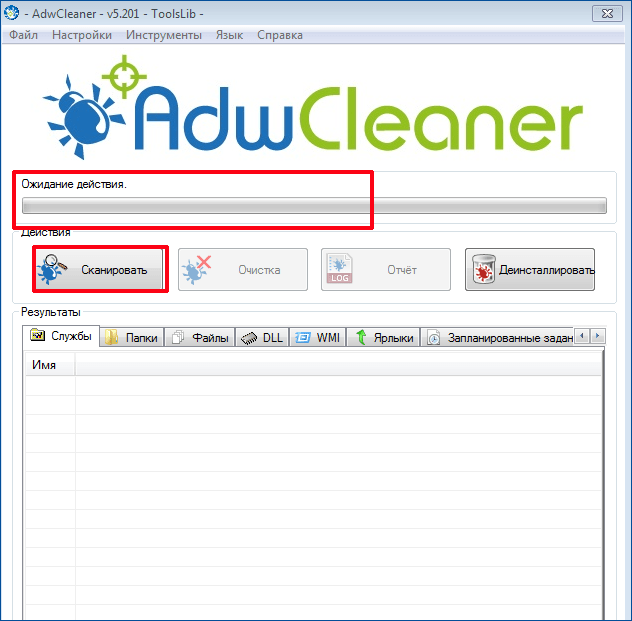
- Программа загружает базу данных и начинает эвристический поиск, сканируя все системные разделы.
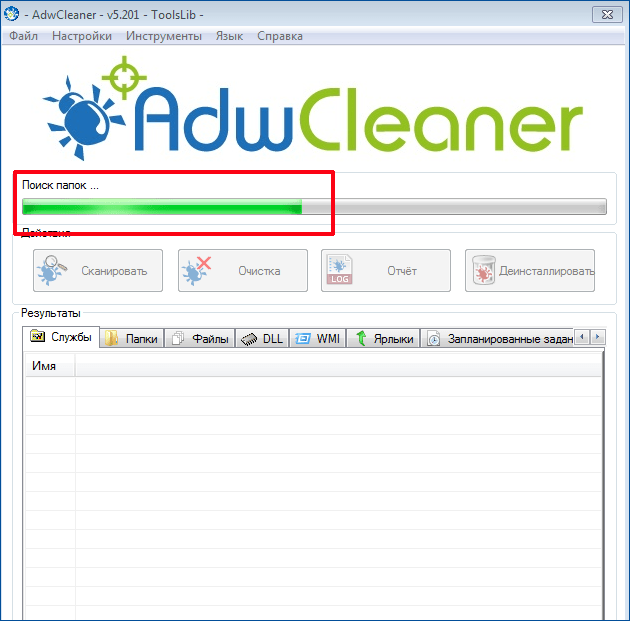
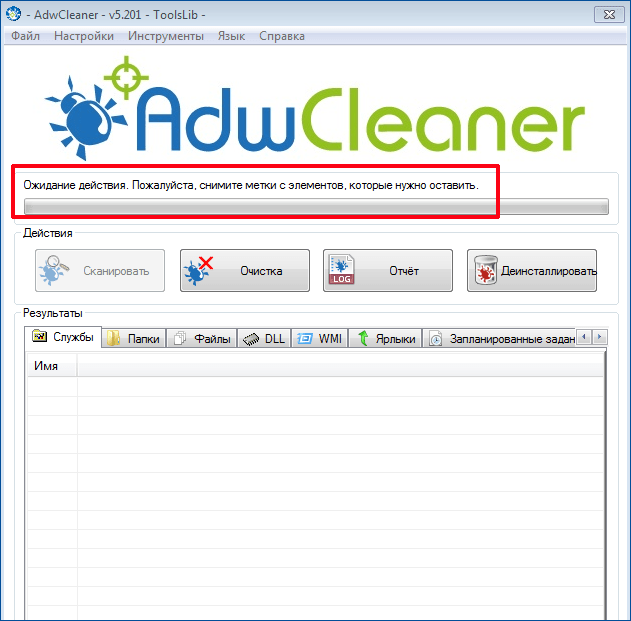
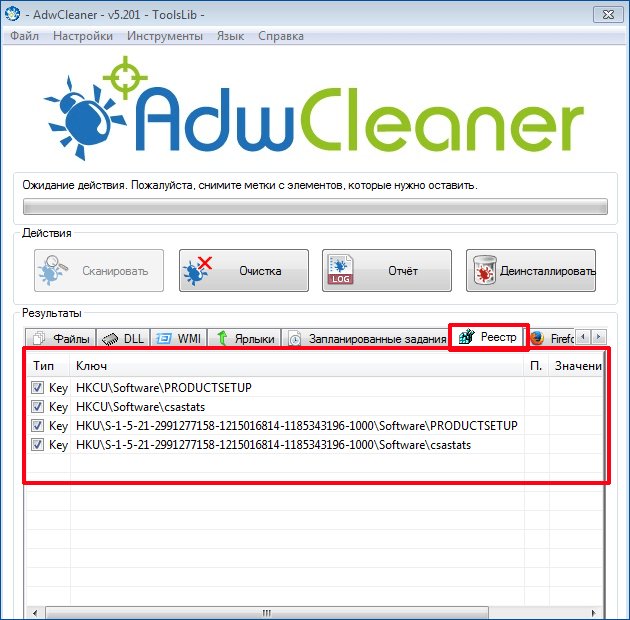
Очистка
- После того как мы проверили все вкладки, нажимаем кнопку «Очистить».
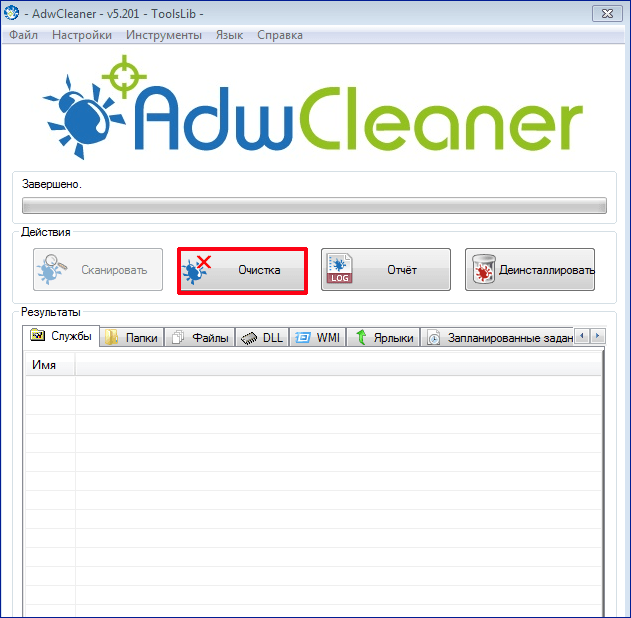
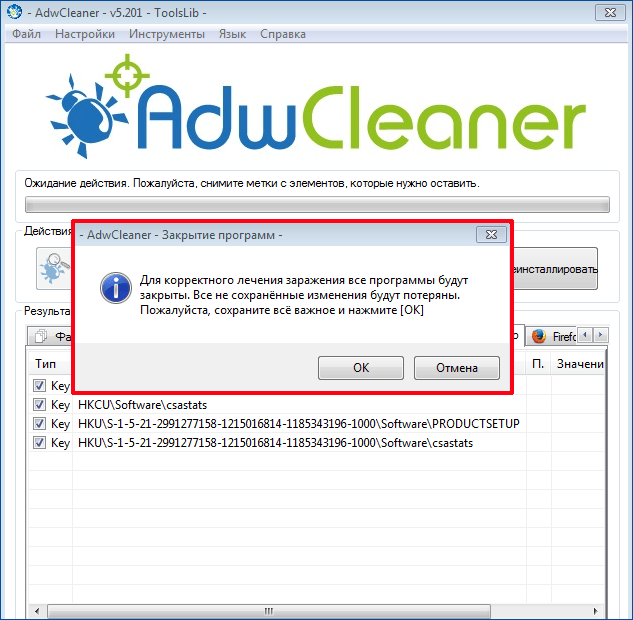
Перегрузка компьютера
После очистки компьютера нам сообщат, что компьютер будет перегружен. Отказаться от этого действия нельзя, жмем «Ок».
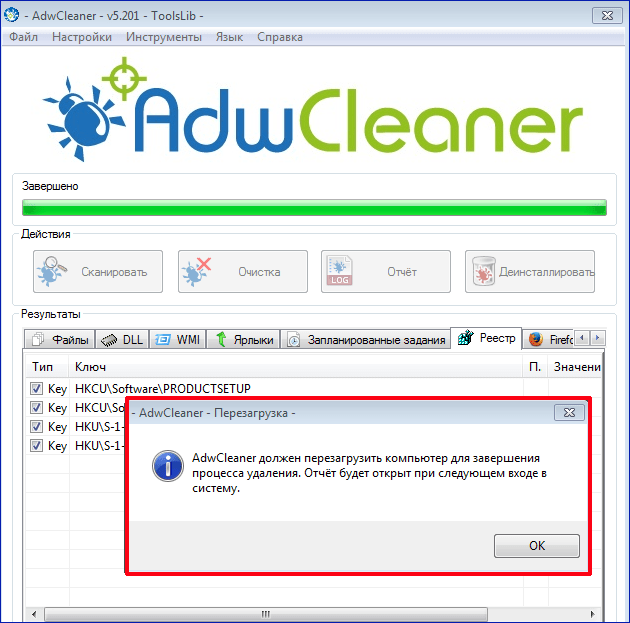
Отчет
Когда компьютер включиться, на экран будет выведен отчет об удаленных файлах.

На этом очистка компьютера окончена. Повторять ее желательно раз в неделю. Я это делаю чаще и все равно, что-то успевает прицепиться. Для того, чтобы провести проверку в следующий раз, необходимо будет скачать свежую версию утилиты AdwCleaner с официального сайта.
На примере мы убедились, что утилита AdwCleaner действительно очень проста в использовании и эффективно борется с потенциально опасными программами.
Из личного опыта могу сказать, что вирусы могут вызывать различные неполадки. У меня например перестал загружаться компьютер. После применения утилиты AdwCleaner, система вновь стала работать нормально. Теперь я постоянно пользуюсь этой замечательной программой и всем ее рекомендую.
Источник: lumpics.ru
Обзор AdwCleaner — удаление рекламного ПО и панелей инструментов
AdwCleaner — это бесплатная, небольшая по объему, переносная и простая в использовании программа, разработанная для того, чтобы проверять компьютер на предмет присутствия в нем компонентов рекламного ПО, панелей инструментов, встраиваемых в браузер, похитителей данных и потенциально нежелательных программ. Она содержит только основной набор опций, с которыми без проблем могут управиться неопытные пользователи.

- Сканирует и удаляет рекламное ПО, встраиваемые панели, похитителей данных, потенциально нежелательные программы
- Сканирует службы, файлы, папки, ярлыки, записи реестра
- Работает с такими браузерами, как Internet Explorer, Firefox и Chrome
- Чистый и наглядный интерфейс
- Приложение портативно
- Возможность просмотра сканирования и наглядные отчеты
- Функция автоматического резервного копирования
- Управление карантином